Introducción
En el mundo actual de la comunicación digital, FaceTime se ha consolidado como una piedra angular para los usuarios de Apple. Ofreciendo conexiones de video y audio sin interrupciones, FaceTime es una herramienta invaluable en entornos profesionales y personales. Sin embargo, la característica que puede mejorar sustancialmente su utilidad es el compartir pantalla. En esta guía completa, profundizaremos en cómo puedes compartir efectivamente tu pantalla usando FaceTime en una Mac. Compartir pantalla proporciona una capa adicional de interacción y es particularmente útil para presentaciones, colaboraciones o momentos de enseñanza. Además, exploraremos consejos para la resolución de problemas y soluciones alternativas en caso de que FaceTime no cumpla con tus necesidades específicas. Vamos a desbloquear todo el potencial de compartir pantalla de FaceTime en tu Mac.
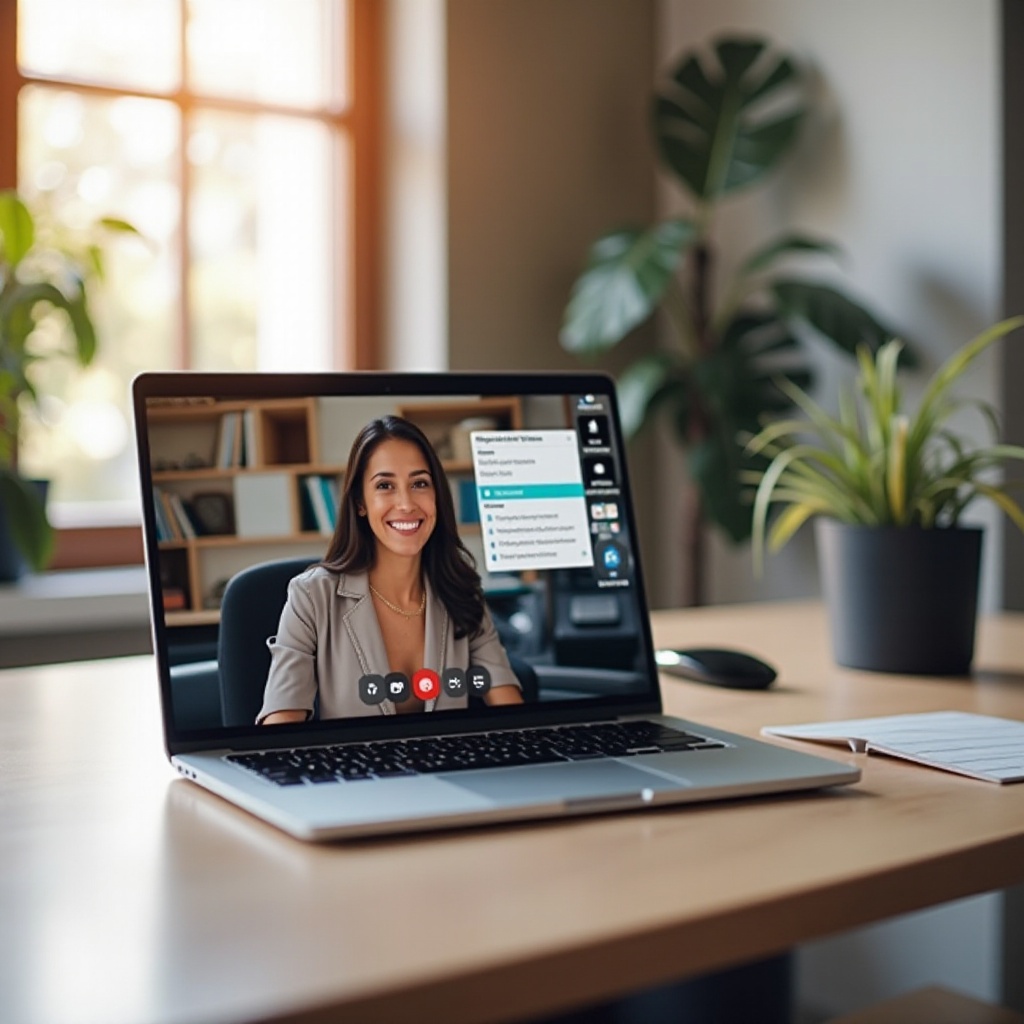
Entendiendo FaceTime en Mac
FaceTime, el servicio propietario de llamadas de video y audio de Apple, está diseñado para ofrecer una experiencia fácil de usar en macOS. Se integra a la perfección con el sistema, convirtiéndose en una plataforma confiable para aquellos profundamente integrados en el ecosistema de Apple. Sirviendo tanto para la comunicación profesional como para las necesidades de chat personal, FaceTime es indispensable para conectar con otros usuarios de dispositivos Apple. La función de compartir pantalla mejora esta herramienta, allanando el camino para el trabajo remoto efectivo, sesiones de aprendizaje interactivas y más. Antes de sumergirnos en el uso de esta función, es crucial entender los requisitos del sistema que aseguran una experiencia de compartir pantalla sin problemas.

Requisitos del Sistema para Compartir Pantalla con FaceTime
Para comenzar a compartir pantalla en FaceTime, asegúrate de que tu Mac cumpla con los siguientes requisitos previos:
- macOS Monterey o posterior es esencial para habilitar el compartir pantalla.
- Se requiere una conexión a internet estable para soportar llamadas de video y compartir pantalla sin interrupciones.
- Ambas partes deben usar dispositivos Apple con FaceTime activo.
Verificar estos requisitos despeja el camino para iniciar una llamada FaceTime en tu Mac. Pasemos a entender cómo configurar una llamada FaceTime.
Cómo Iniciar una Llamada FaceTime en Mac
Iniciar una llamada FaceTime en tu Mac es un procedimiento sencillo. Sigue estos pasos:
- Inicia la aplicación FaceTime en tu Mac.
- Utiliza la barra de búsqueda para ingresar una dirección de correo electrónico o número de teléfono, o selecciona desde la aplicación Contactos.
- Haz clic en el botón verde ‘Video’ para una llamada de video, o elige ‘Audio’ para voz.
- Espera la respuesta del destinatario para conectar la llamada.
Con la llamada activa, estás listo para comenzar a compartir pantalla. Esta función es invaluable para diversos propósitos, como presentaciones o proyectos colaborativos. En la siguiente sección, te guiaremos a través del proceso de compartir pantalla.

Guía Paso a Paso para Compartir Pantalla en FaceTime
Compartir pantalla proporciona contexto visual durante una llamada, mejorando la comunicación. Así es como se hace:
- Mientras estés en una llamada FaceTime, localiza el botón ‘Compartir Pantalla’ en tus controles de FaceTime.
- Haz clic en el botón para obtener la opción de qué compartir.
- Elige ‘Ventana’ para una aplicación específica o ‘Pantalla’ para todo tu escritorio.
- Confirma tu elección para comenzar a compartir tu pantalla con la otra parte.
Compartir pantalla permite la selección de contenido específico para mostrar, manteniendo la privacidad y enfocando en la información particular. Sin embargo, pueden ocurrir problemas técnicos. Abordemos los problemas comunes de compartir pantalla y sus soluciones a continuación.
Solución de Problemas Comunes en Compartir Pantalla
Compartir pantalla puede no siempre funcionar sin problemas. Aquí está cómo solucionar problemas frecuentes:
- FaceTime No se Inicia: Asegúrate de que la aplicación esté actualizada y reinicia tanto la aplicación FaceTime como tu dispositivo si es necesario.
- Mala Calidad de Video: Evalúa la velocidad de tu conexión a internet. Para una conexión robusta, considera usar una conexión Ethernet por cable.
- Compartir Pantalla No Disponible: Verifica que ambos dispositivos soporten el macOS más reciente y asegúrate de que ambas partes tengan conexiones de red estables.
Estos pasos de solución de problemas deberían resolver la mayoría de los problemas, permitiendo una comunicación fluida a través de FaceTime. A veces, considerar herramientas alternativas puede mejorar tu experiencia, especialmente si ocurren problemas persistentes.
Opciones Alternativas para Compartir Pantalla en Mac
Si bien FaceTime funciona bien, explora estas alternativas para funciones adicionales:
- Zoom: Bien adecuado para reuniones extensas, ofreciendo potentes capacidades de compartir pantalla.
- Google Meet: Una opción práctica para aquellos que usan Google Workspace, con un sencillo compartir pantalla.
- Microsoft Teams: Ideal para entornos corporativos con su integración sin problemas con las herramientas de Office 365.
Estas opciones ofrecen diversas utilidades para diferentes necesidades, y cambiar puede ser beneficioso si FaceTime no es suficiente. Sin embargo, el uso efectivo de FaceTime aún se puede optimizar siguiendo las mejores prácticas.
Mejores Prácticas para Compartir Pantalla Efectivamente
Maximiza la efectividad de tus sesiones de compartir pantalla adhiriéndote a estas mejores prácticas:
- Prepárate con anticipación: Organiza los archivos y aplicaciones necesarios antes de la sesión.
- Comunicación clara: Guía a tu audiencia a través de lo que deben observar.
- Limita distracciones: Cierra ventanas innecesarias para mantener el foco.
- Fomenta la participación: Busca retroalimentación para asegurar una comunicación clara.
Implementar estas estrategias asegurará experiencias de compartir pantalla productivas y atractivas, aumentando el valor de tus interacciones digitales.
Conclusión
Compartir pantalla con FaceTime en una Mac abre un mundo de oportunidades para la colaboración y la comunicación. Equipado con esta guía, ahora estás preparado para facilitar, gestionar y solucionar problemas de compartir pantalla con FaceTime con confianza. Aprovechando esta función, puedes elevar tanto las interacciones personales como profesionales, asegurando que sean impactantes y eficientes.
Preguntas Frecuentes
¿Puedes compartir tu pantalla en FaceTime con múltiples participantes?
Actualmente, la función nativa de compartir pantalla de FaceTime solo admite llamadas de uno a uno. Para sesiones grupales, considera usar aplicaciones como Zoom o Microsoft Teams para un mejor soporte.
¿Cómo se detiene el uso compartido de pantalla en FaceTime?
Para terminar el uso compartido de pantalla, haz clic en el botón ‘Dejar de Compartir’ en los controles de FaceTime, lo cual devolverá la sesión al modo de vídeo estándar.
¿Es seguro compartir pantalla en FaceTime?
El uso compartido de pantalla en FaceTime es seguro, beneficiándose de las robustas medidas de privacidad de Apple. Sin embargo, asegúrate de la seguridad de tu red para evitar el acceso no autorizado.
